Cómo Traducir Cualquier Texto en Android de Forma Sencilla
- Detalles
- Por Emanuel Rodríguez
- Visto: 2201
⚠️ Nota importante
Este artículo tiene más de un año. La tecnología evoluciona rápido, por lo que algunos contenidos o instrucciones pueden estar desactualizados. Recuerda buscar información reciente y actualizada.
Es posible que ya conozcas la aplicación para traducir de Google para Android. Con más de 100 millones de usuarios es una de las más recocidas aplicaciones para traducir presentes an la tienda de aplicaciones de Google. Google Translate cuenta con una nueva funcionalidad que puede que aún no conozcas. Esta permite traducir cualquier contenido que puedas copiar al portapapeles de una forma que no puede ser más fácil. En este artículo explicaré como hacerlo y utilizaré un ejemplo específico. Por ejemplo, si quieres traducir un tuit que estás viendo en la aplicación TweetCaster únicamente debes seguir estos simples pasos.
En la aplicación solo debes hacer tocar el tuit que quieres traducir.
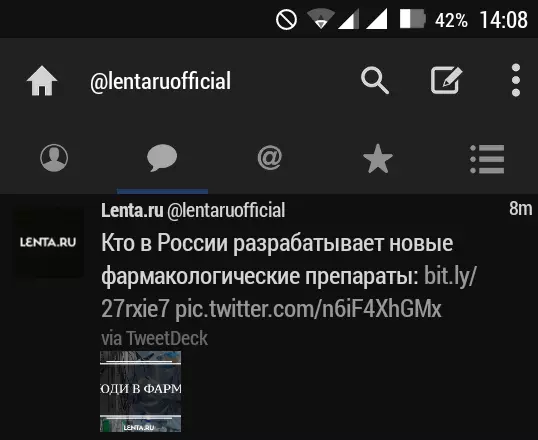
En el menú que se abre debes elegir "Copiar" o "Copy" (en mi caso uso la interfaz en inglés).
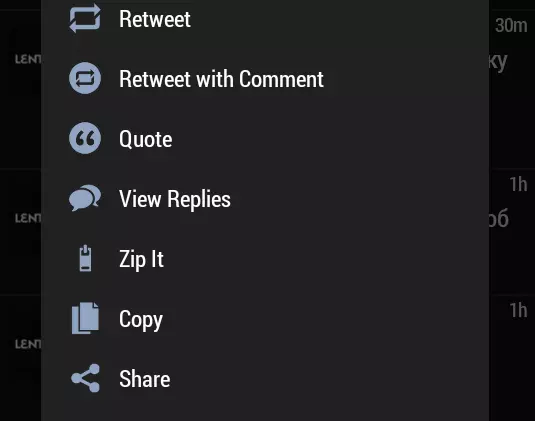
Cuando lo haces inmediatamente aparecerá un botón de Google Translate cerca de la esquina superior derecha de la pantalla. Haces clic sobre él e inmediatamente se mostrará el tuit traducido.
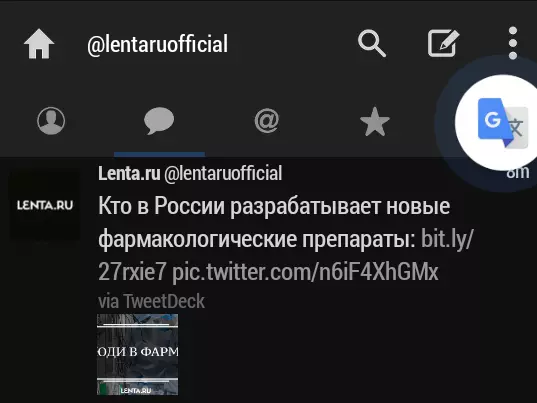
Este es el mismo proceso que puedes usar en cualquier otra aplicación. El punto está en copiar el contenido e inmediatamente aparecerá el botón de traducción de Google. Ya sea que copies un contenido específico de un artículo que lees en el navegador, una publicación de Facebook o parte de un documento que estás leyendo. En fin, cualquier texto que puedas copiar al portapapeles de Android podrá ser traducido por este método. Otro ejemplo: si quieres traducir un mensaje de Whatsapp solo debes copiarlo por el método usual y hacer clic en el botón de traducción.
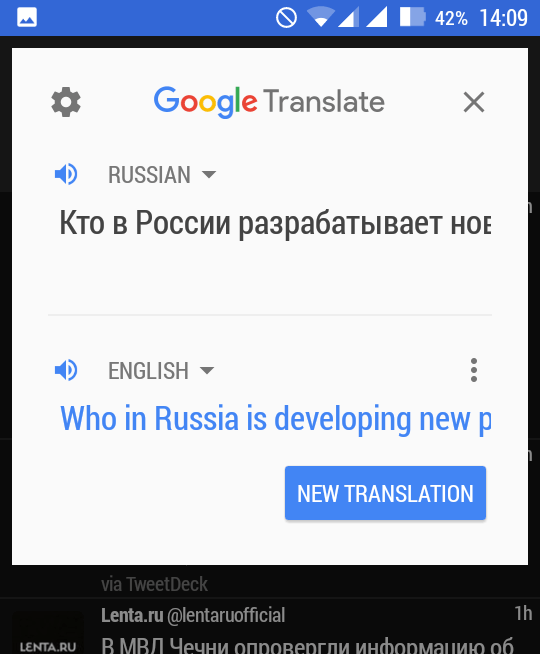
Es importante aclarar que debes contar con la última versión de Google Translate y activar la opción desde la configuración de la aplicación.
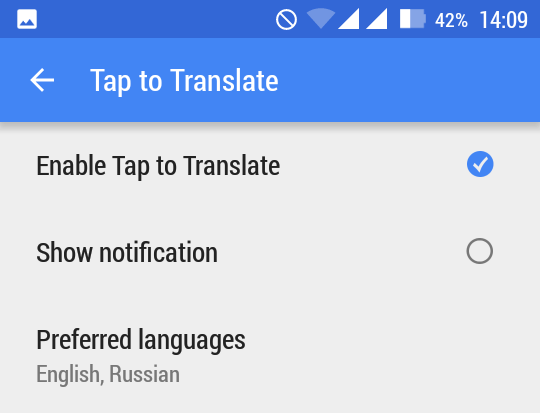
Recuerda comentar si tienes alguna duda o para compartir cual ha sido tu experiencia con esta nueva herramienta.




